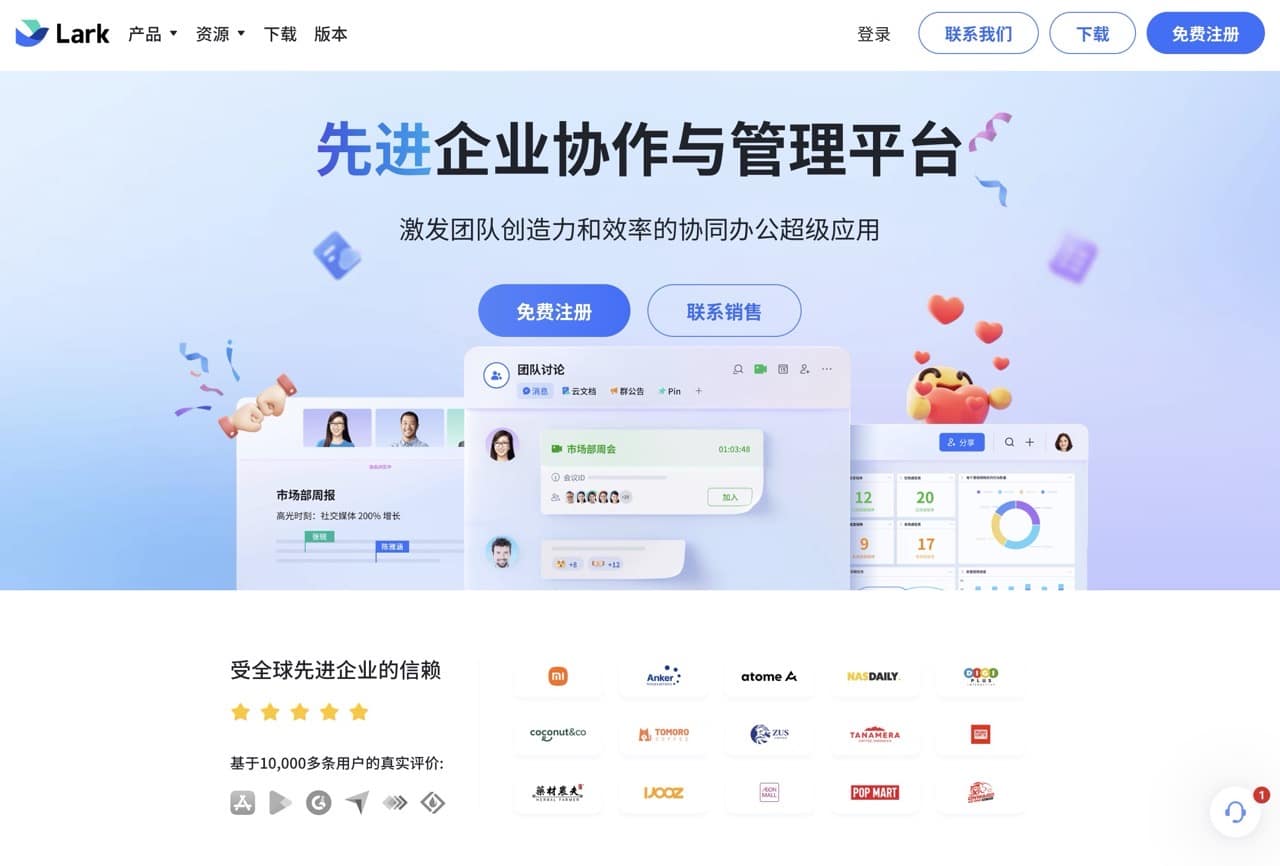
Lark 由中國字節跳動開發,若對資料隱私有疑慮,建議評估如 Google Workspace 等替代選項。
什麼是 Lark?
Lark 是一站式整合平台,整合各項企業協作工具,中國版名稱為「飛書」,由字節跳動開發、營運,它的功能就像 Google Workspace、Microsoft Teams,提供即時通訊、文件共享、行事曆、信箱、視訊會議、知識庫、筆記在內等工具,無論是小型團隊、工作室或企業公司都能快速導入,實現在單一平台上的有效管理和協同工作。
使用中國服務的疑慮與國際版優勢
不過既然是中國公司,使用者可能會有疑慮,如果不介意使用中國、簡體中文的服務可以試試看(或是與中國公司有業務上的往來)。Lark 國際版資料儲存主要是在新加坡伺服器,也符合 GDPR 等國際隱私規範,在台灣也有授權代理商,搜尋一下就會有相關資訊。
可自訂域名郵件功能
Lark 功能我就不逐一介紹,只想要在這篇文章介紹一下「郵件」功能,Lark 郵件是可自訂網域名稱的信箱服務,目前針對小型團隊提供標準版,免費使用,最多可加入 20 人,Lark 郵件就像是 Google Workspace(更早之前叫做 G Suite),不過可自訂域名 Email 服務大多都已經是付費服務,對於想要省錢的個人用戶來說 Lark 郵件就是個免費替代方案。
如果你想建立一個像是 hello@free.com.tw 這樣的 Email 信箱地址,看起來專業、足以代表一家公司或品牌,那麼使用 Lark 郵件功能可以做到,接下來我會介紹要怎麼進行設定。
網站資訊
網站名稱:Lark
網站鏈結:https://www.larksuite.com/zh_cn/
使用教學
開啟 Lark 首頁後點選「免費註冊」開始下一步,註冊時可使用 Email 或登入 Google、Apple 帳號。
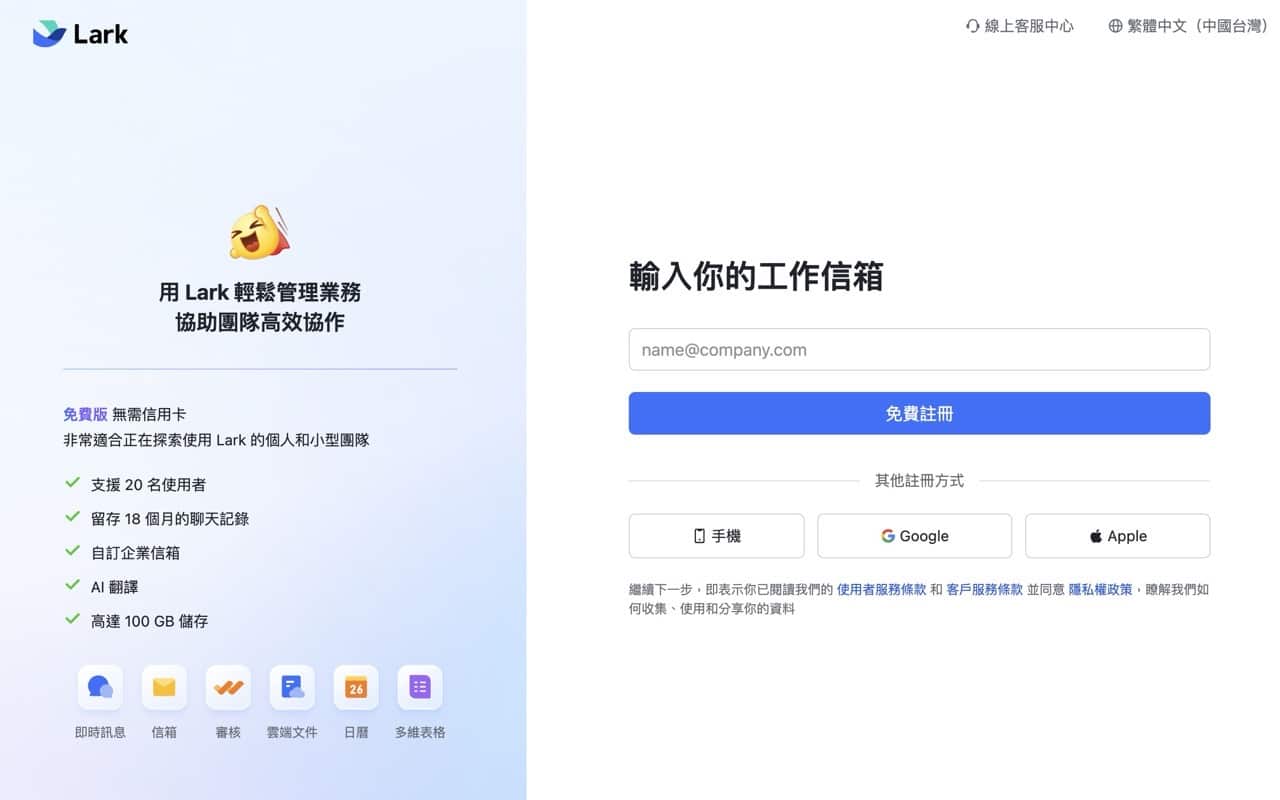
完成註冊後登入帳戶,從上方工具選單點選「管理後台」。
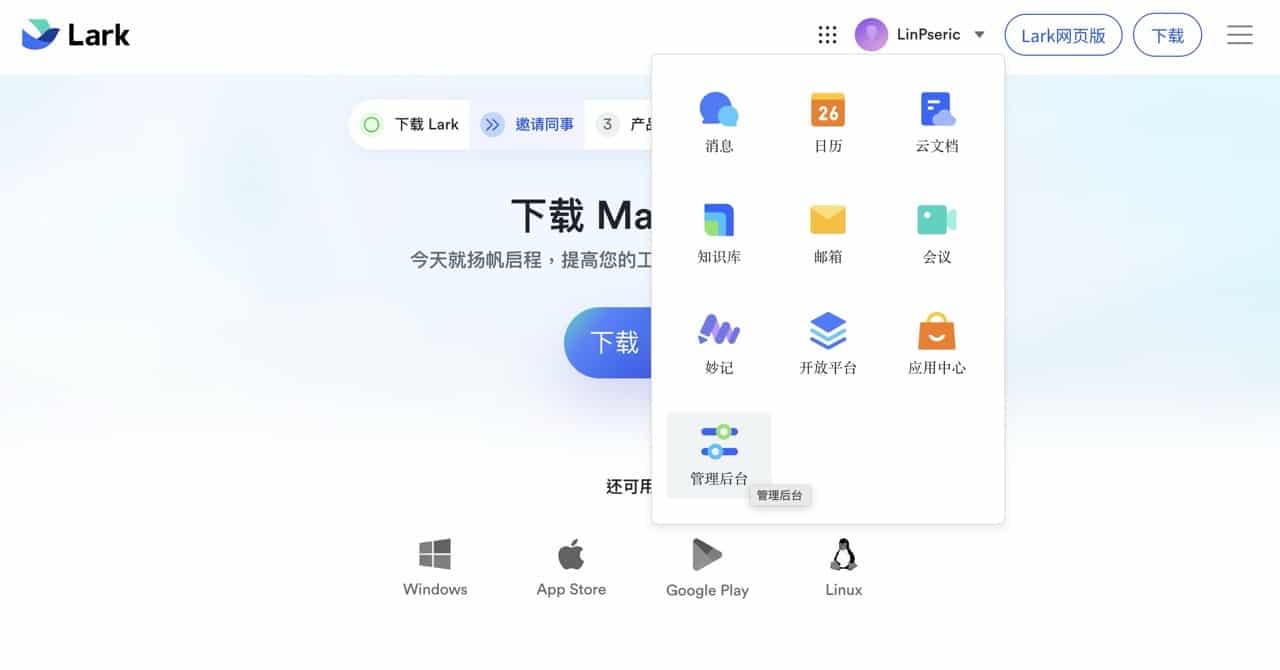
接著就會進入 Lark 控制台,這裡會有所有產品的設定選項,包括人員設定、應用程式、企業資訊等。
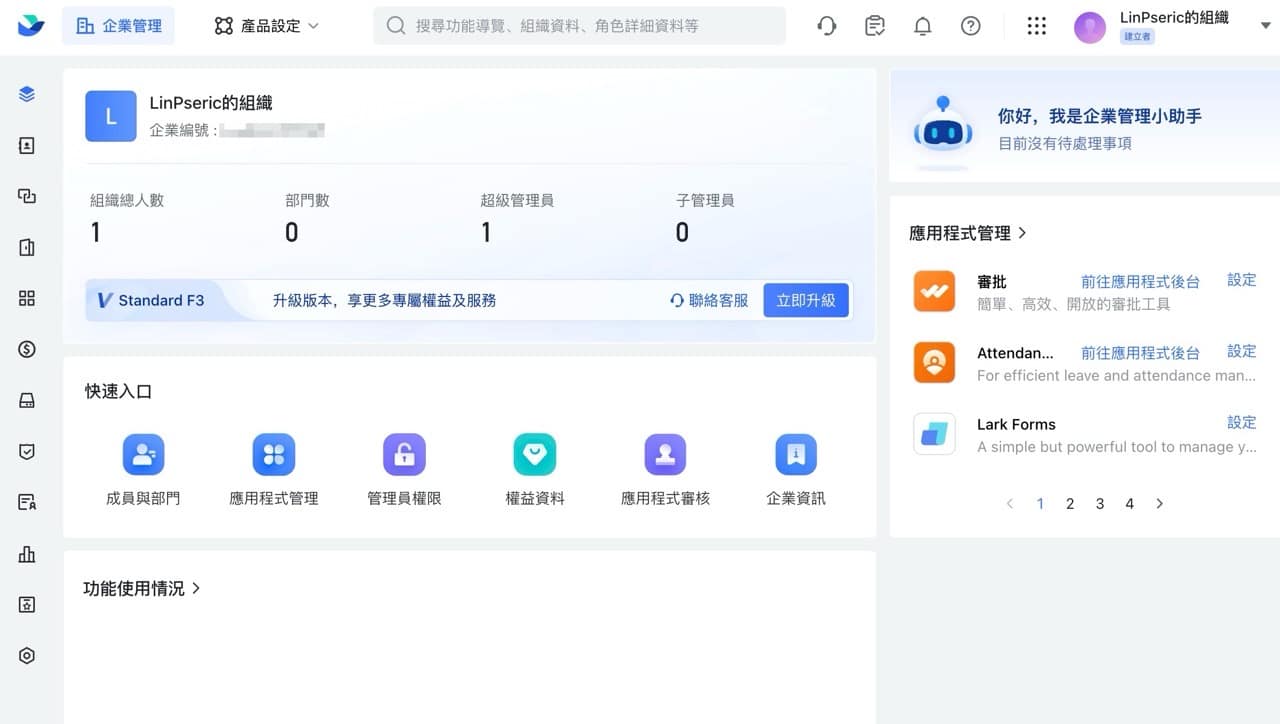
從上方選單「產品設定」找到「信箱」功能,就在 Lark Office 分類底下。
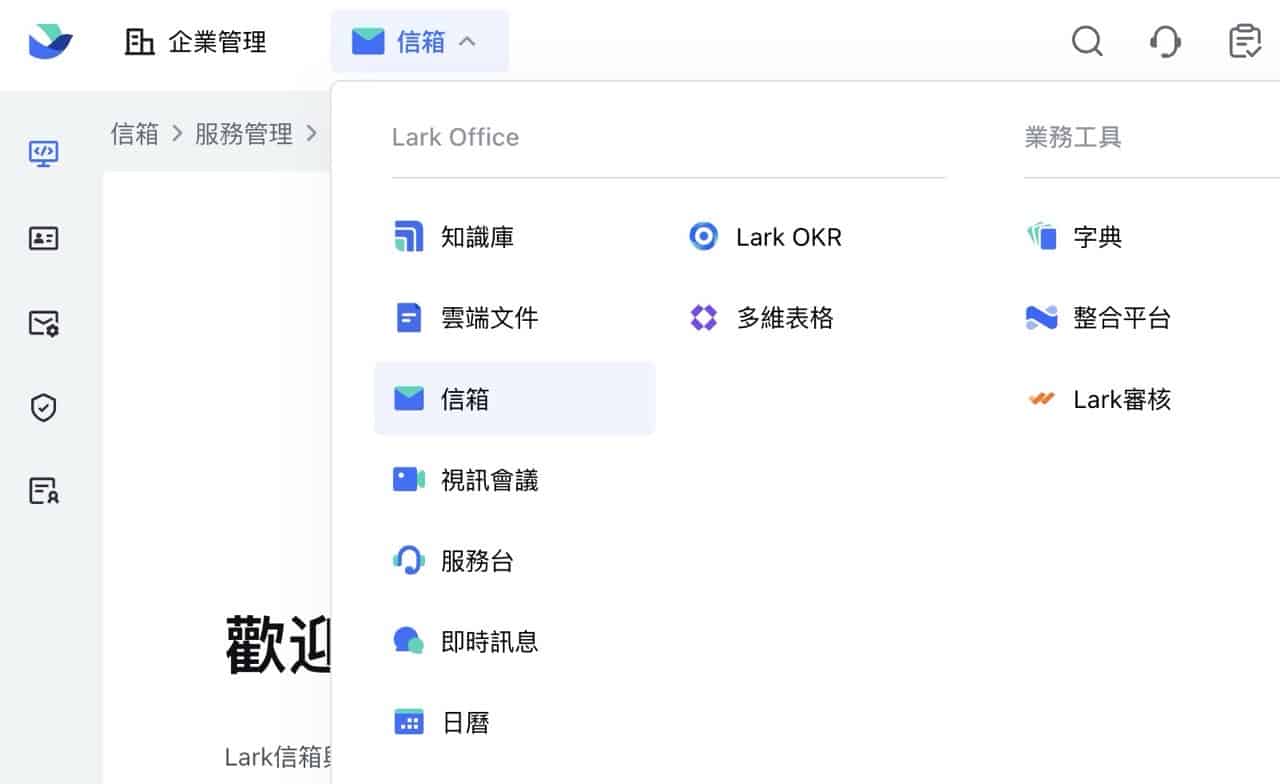
出現歡迎畫面後點選「開始設定」,第一步要先加入網域名稱。
如果還沒有屬於自己的網址,我也推薦以下幾個註冊商:
- Cloudflare 註冊最便宜網域不加價,整合免費 CDN 和 SSL 憑證
- Spaceship 註冊網域名稱教學:新手也能輕鬆操作的最佳選擇!
- Porkbun 評價:網域名稱註冊的新選擇,優點與實際操作指南
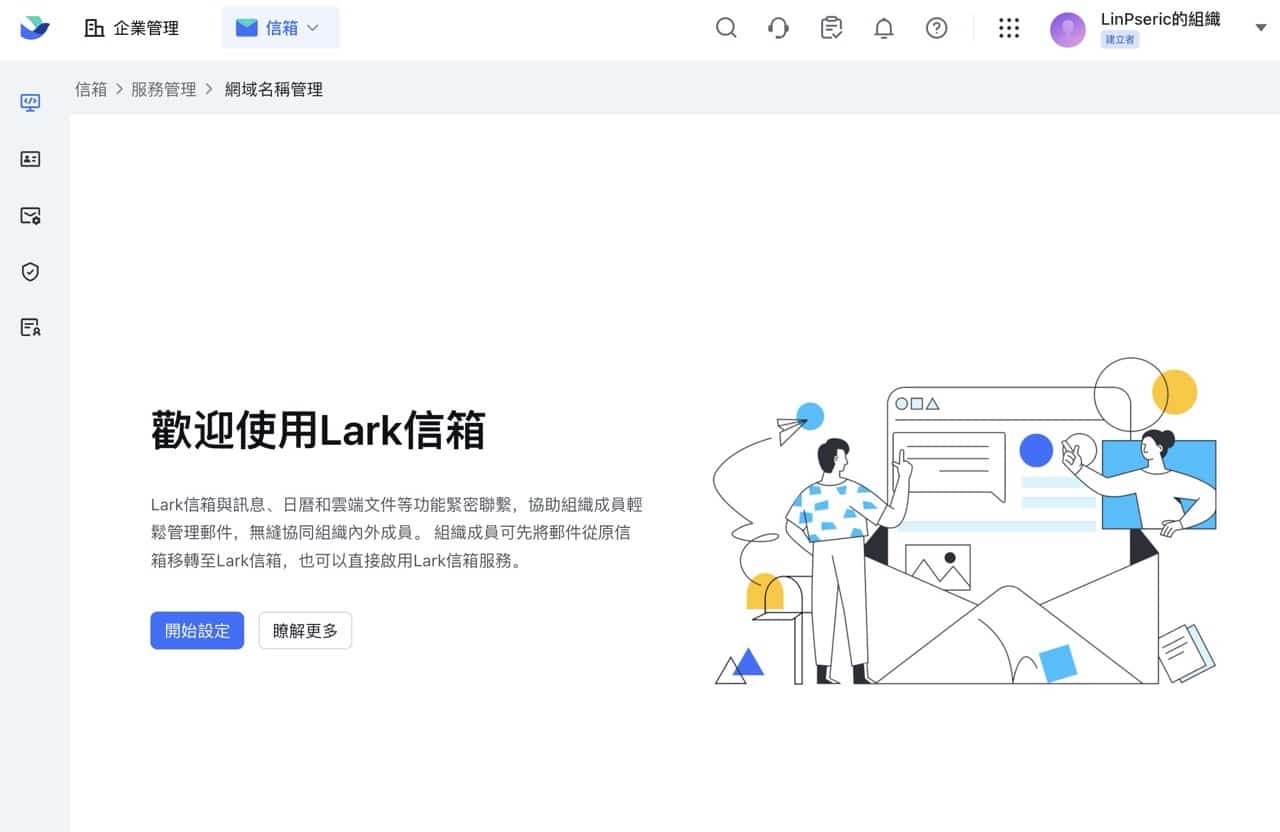
將網域名稱加入後就能使用 Lark 信箱服務來傳送和接收郵件。
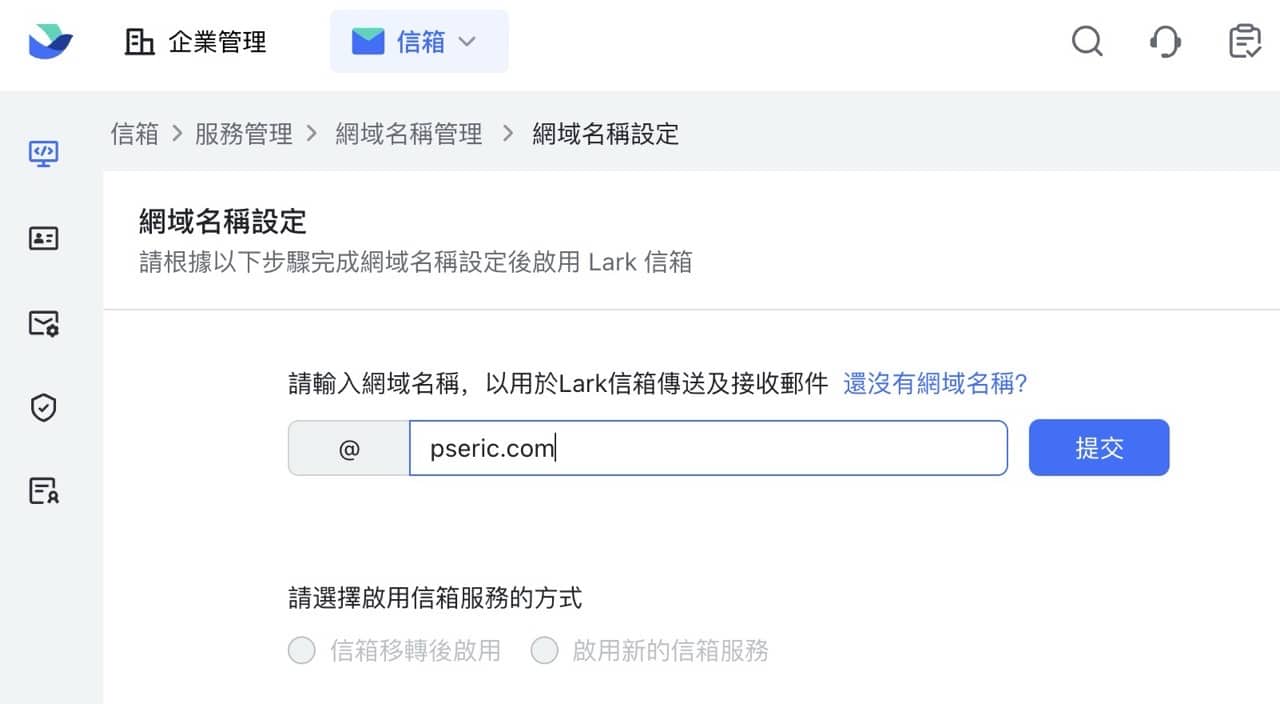
設定方式和其他同類型大同小異,Lark 會顯示需要用戶更新的 DNS 紀錄,包括 MX、TXT 紀錄值、優先順序和 TTL ,依照列出的紀錄回到網域名稱註冊商進行設定。
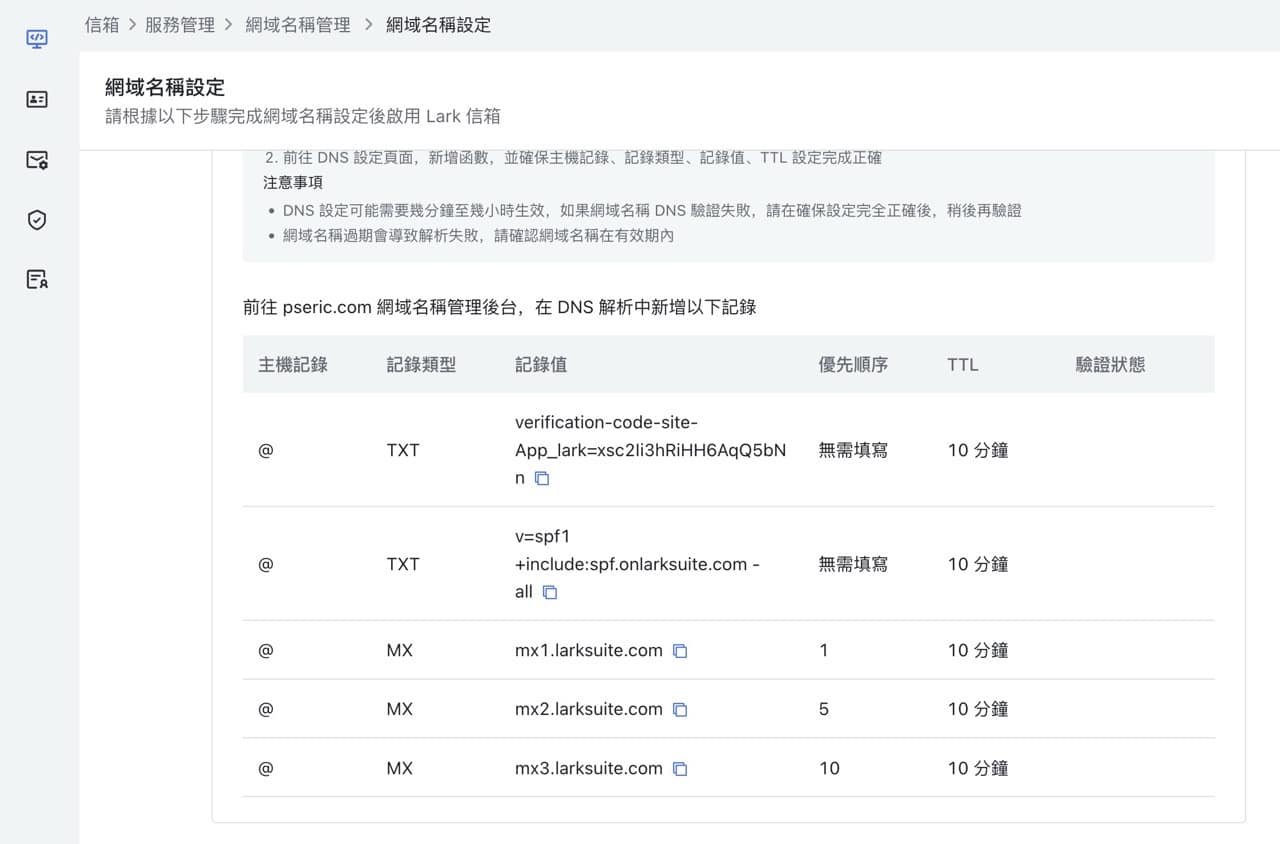
設定完成後當驗證狀態顯示為驗證成功,就會有下一步的按鈕。
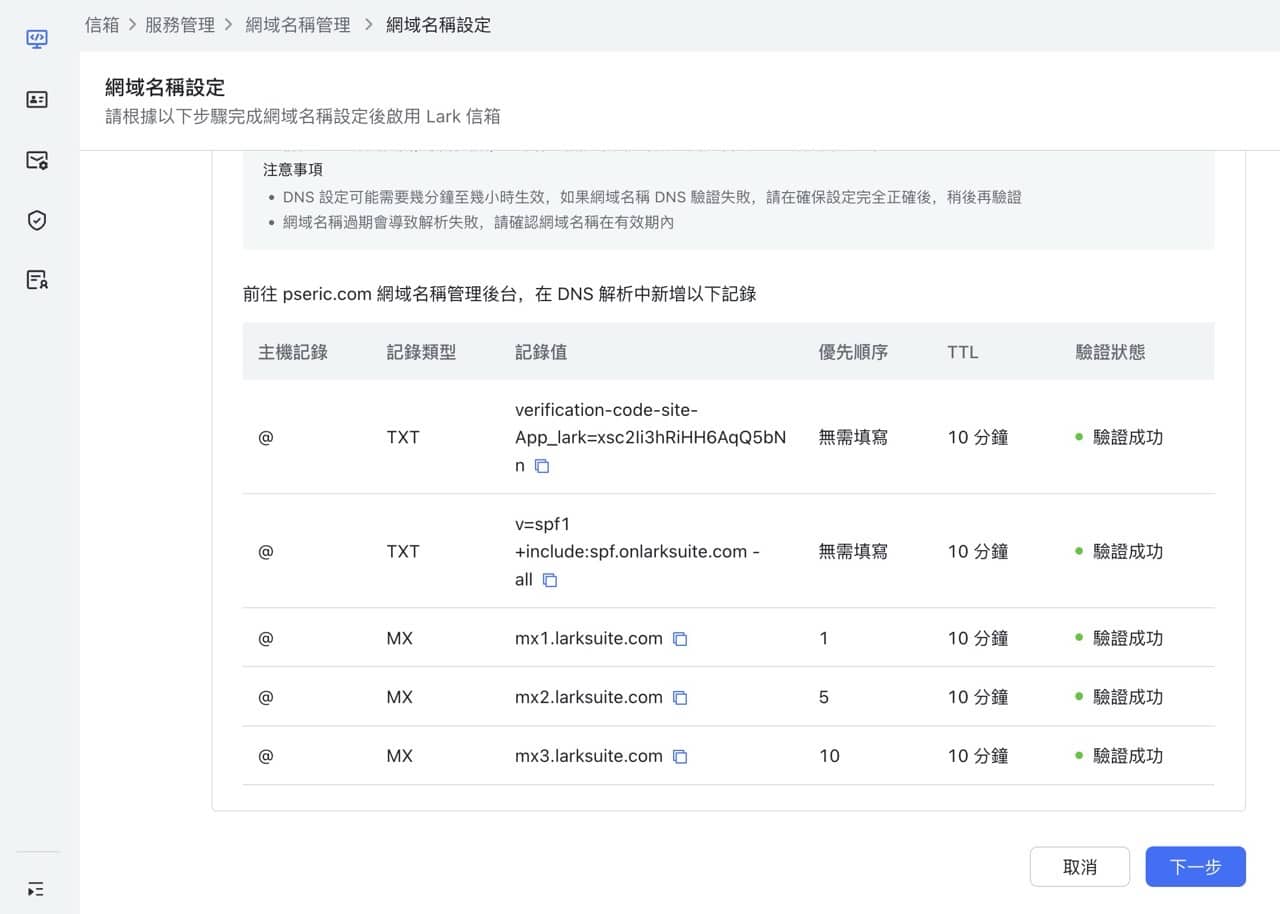
接著在 Lark 郵件加入第一個成員,設定要使用的企業信箱,亦可使用訊息、雲端文件、日曆等服務。
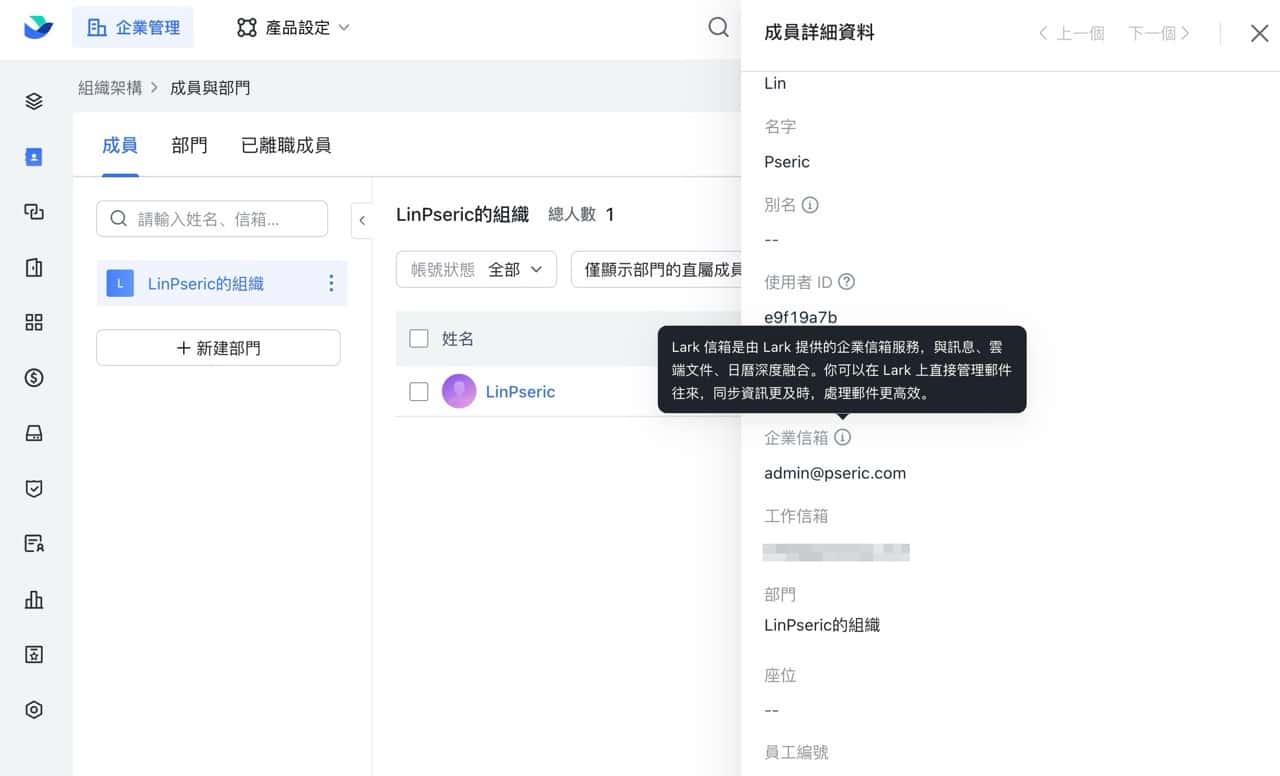
完成後就能以自己的網域名稱來發送、接收郵件,如果不想額外下載 Lark 客戶端,從 Lark 郵件網頁版也可以進行相關操作。
順帶一提,Lark 客戶端支援 Windows、macOS、Linux,也有 iOS、Android 適用的應用程式。
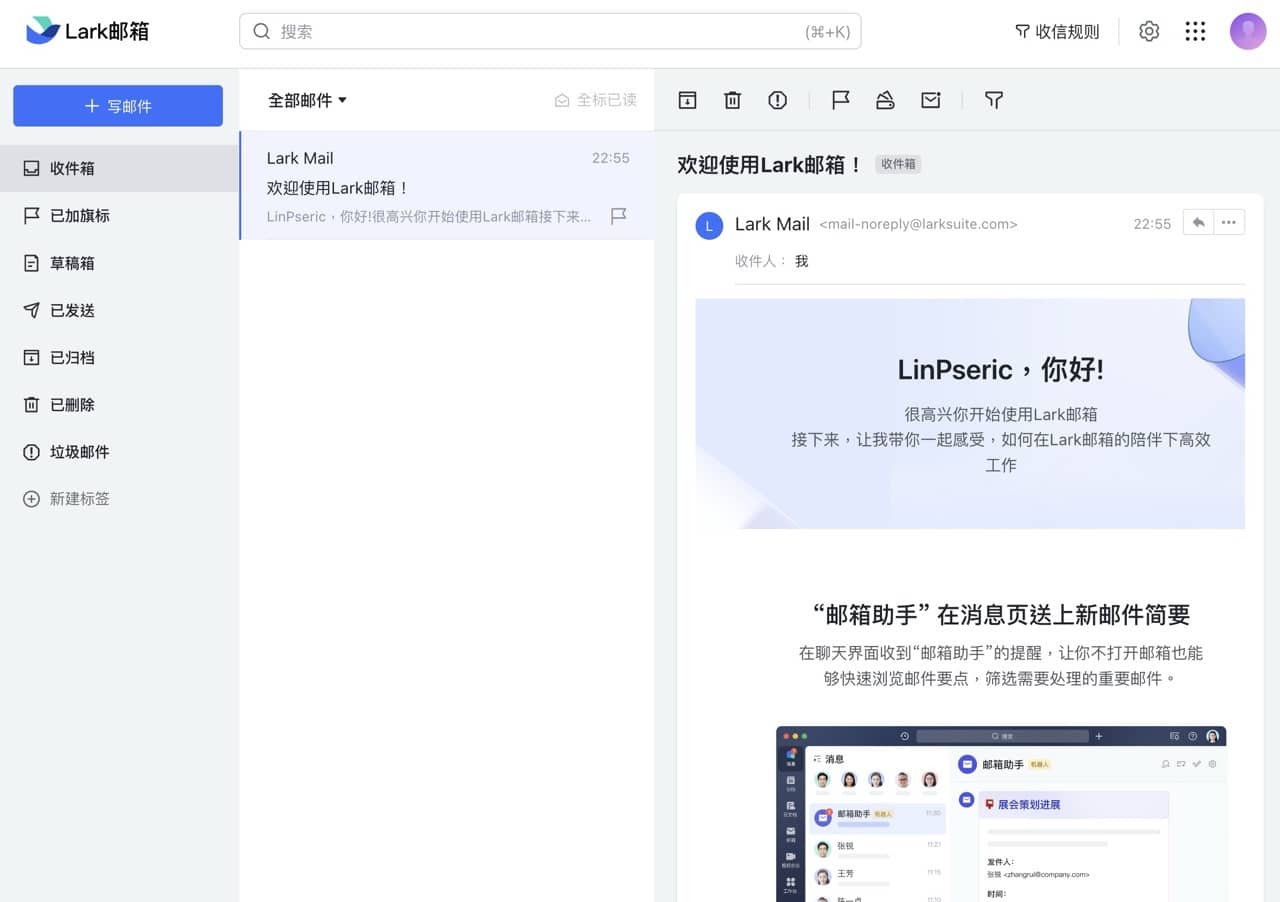
大部分使用者應該會想從第三方郵件工具進行寄信、收信,例如 Outlook 或是郵件應用程式,依照網站的知識庫說明,要先將「第三方信箱用戶端」的權限打開(我在測試時預設是開啟狀態,不過如果你有遇到相關問題的話可以檢查一下)。
開啟 Lark 管理後台,從上方管理設定找到「信箱」服務。
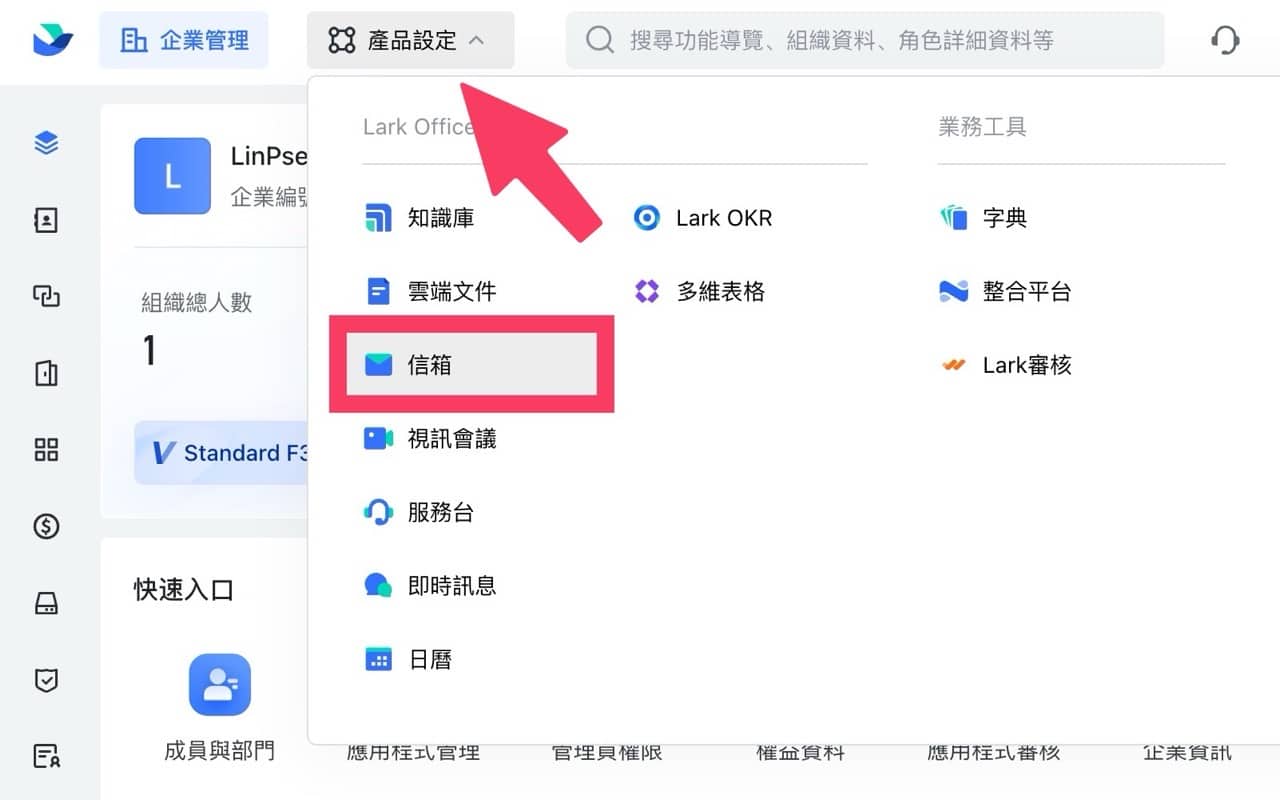
接著從左側選單信箱管理工具底下找到「使用者功能權限」,就會在右側看到「第三方信箱用戶端」。
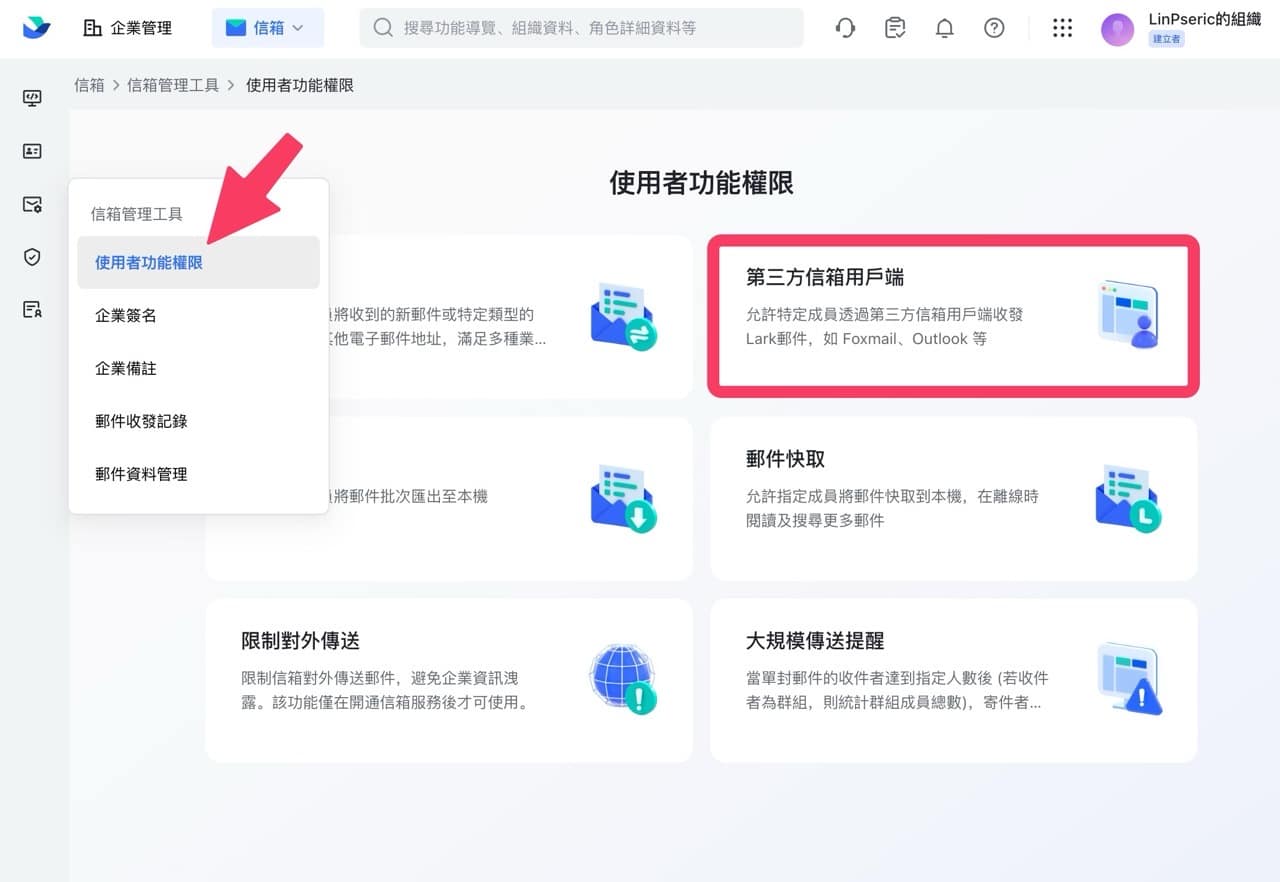
將第三方信箱用戶端設定為「開啟」狀態。
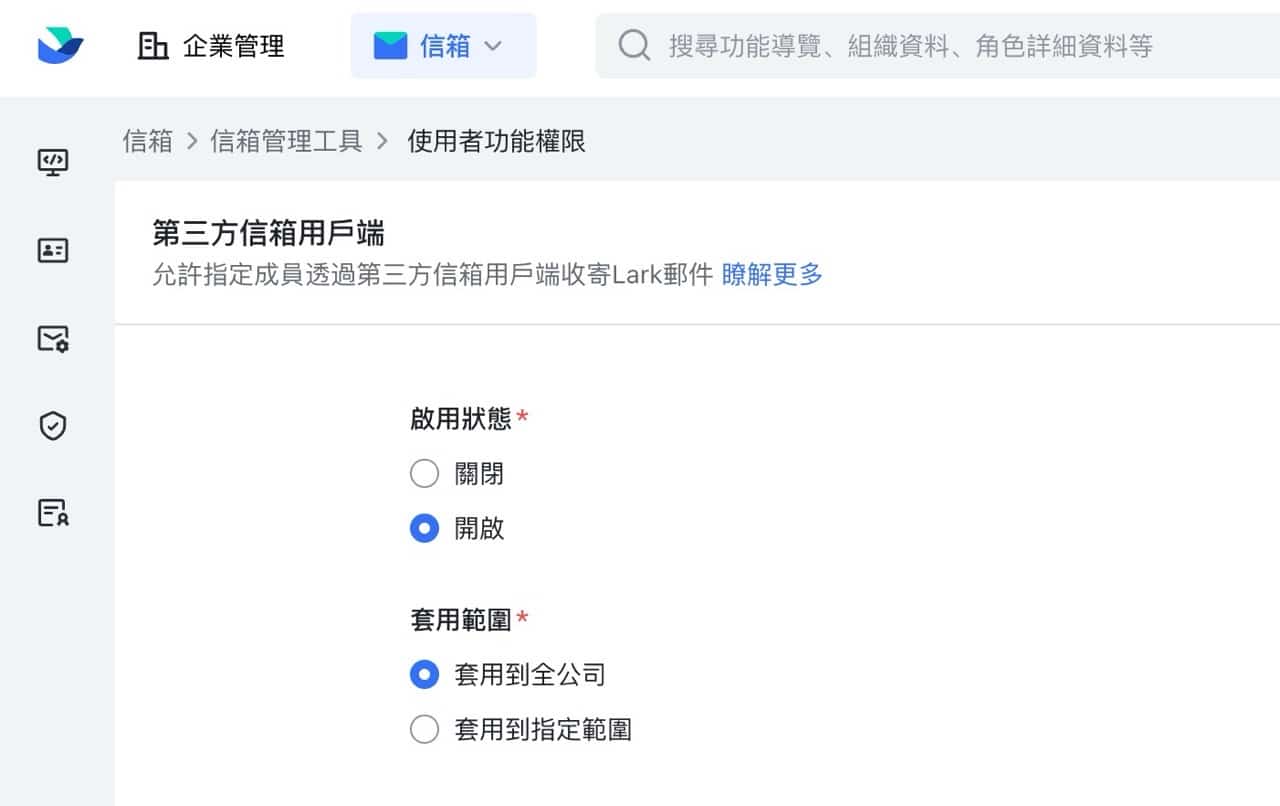
如果要以第三方信箱應用程式來收發郵件,接下來的設定選項要在 Lark 客戶端工具才能找到(在網頁版的管理介面沒有這功能),開啟客戶端工具後找到「信箱」功能,就能看到「第三方信箱用戶端登入」設定按鈕。
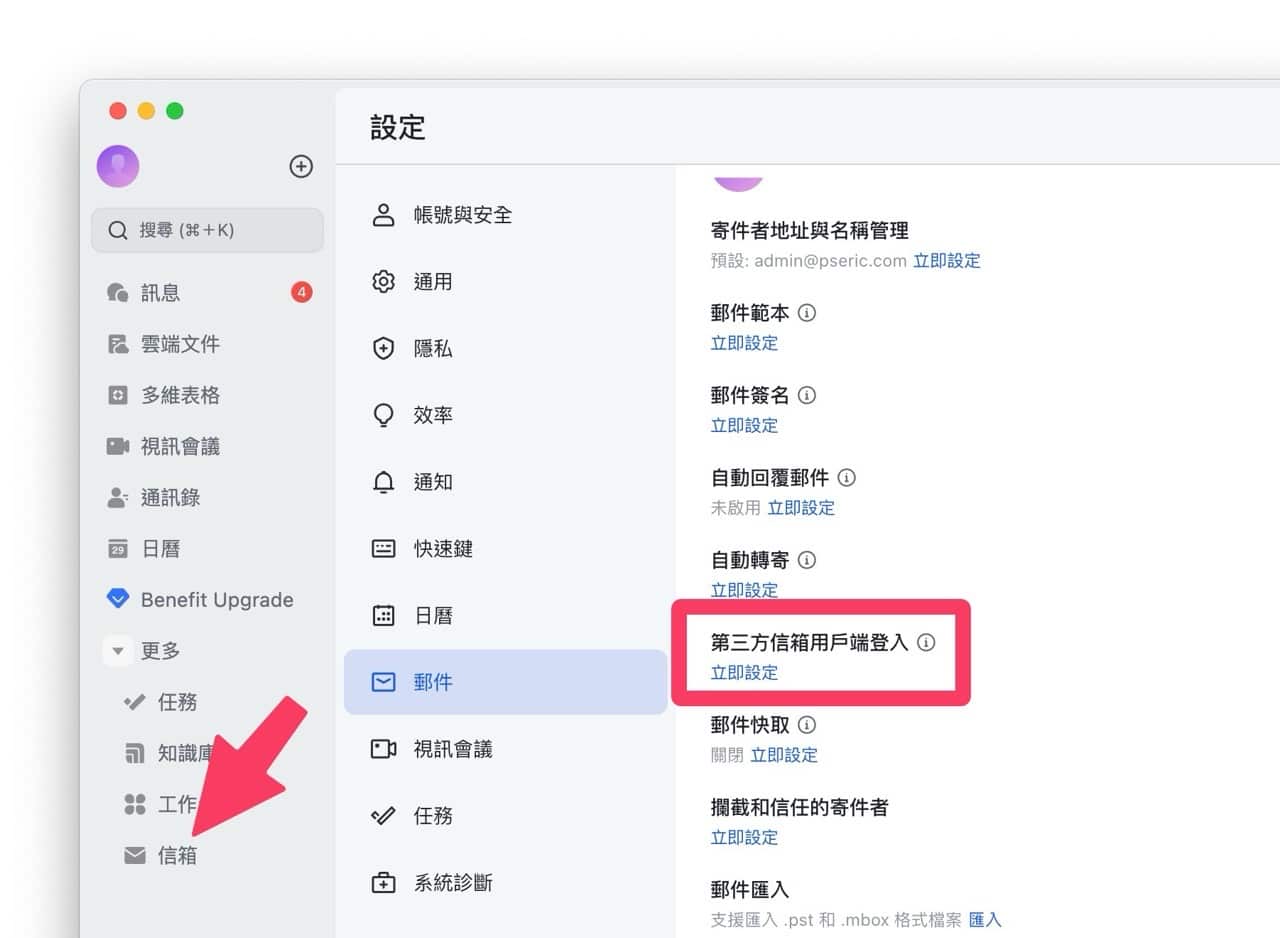
選擇要加入的平台例如 Windows 電腦、Mac、iPhone、iPad 或是 Android 手機,照著說明進行設定就可以完成,其實不會太困難,若要加入的裝置不在列表,也能選擇其他來獲得設定指引。
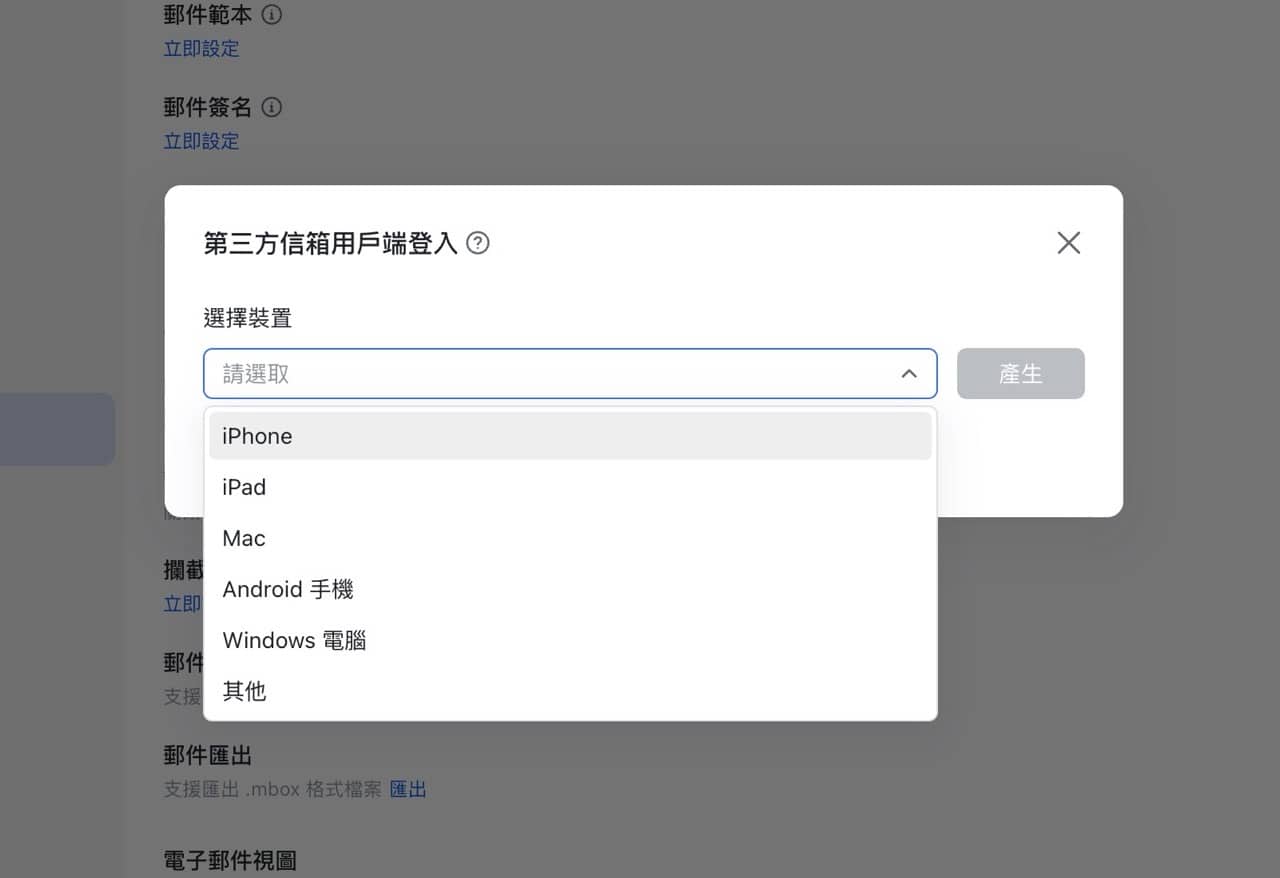
未來展望與替代方案
至於 Lark 未來會不會變成收費服務呢?這個很難說,不過可以免費用就先免費用,以後轉為付費功能再去尋找其他替代方案也沒問題,猜測未來它的價格應該會比 Google Workspace 等服務還要實惠。
我也介紹過其他可自訂域名的 Email 服務,有需要的朋友可參考以下教學:
- Cloudflare 電子郵件路由取代 G Suite 免費版可自訂 Email 域名信箱
- Spacemail 評測:最低每月 $0.68 美元,支援自訂域名郵件服務
- Proton Mail 電子郵件信箱自訂網域名稱教學,更強調隱私及安全性
- Tuta:德國最安全的隱私保護信箱,開放原始碼、無廣告且不記錄使用者資訊








